Kā iespējot akumulatora procentuālo rādītāju Android statusa joslā

Iespējot akumulatora procentuālo rādītāju savā Android tālrunī, jūs zināt, cik daudz akumulatora ir atlikusi. Šeit ir viegla metode, kā to ieslēgt.
Vienmēr displejā (AOD) ir ļoti ērta displeja funkcija, kas ļauj jūsu Galaxy Watch rādīt laiku pat tad, ja viedpulksteni nelietojat aktīvi. Šīs funkcijas galvenais trūkums ir tas, ka tā ievērojami palielina akumulatora patēriņu, kas nozīmē, ka ierīce ir jāuzlādē biežāk.
AOD ne vienmēr var darboties Galaxy Watch ierīcēs. Displejs dažreiz noildzis un aizmig pats. Apskatīsim, kā jūs varat novērst šo problēmu.
Vienmēr ieslēgts displejs palielina akumulatora patēriņu, kas padara to nesaderīgu ar enerģijas taupīšanas funkcijām. Ja nejauši iespējojāt kādas enerģijas taupīšanas opcijas, AOD pārtrauks darboties.
Atveriet sadaļu Iestatījumi , atlasiet Ierīces aprūpe , pieskarieties Akumulators un pēc tam dodieties uz Barošanas režīmu . Atspējojiet visus aktīvos enerģijas taupīšanas režīmus un restartējiet pulksteni.
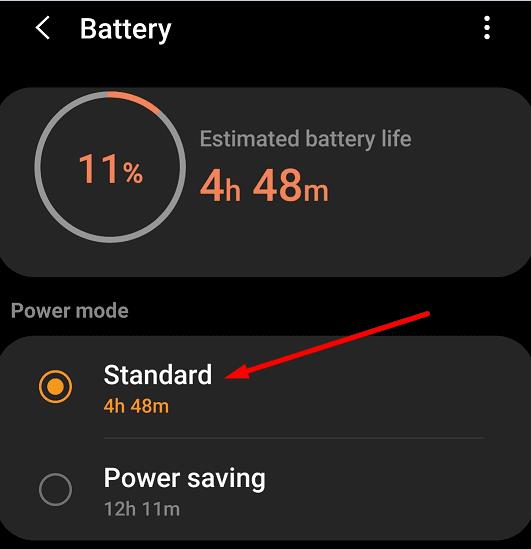
Lietojumprogrammas Galaxy Wearable datu dzēšana var atrisināt šo problēmu. Šī darbība palīdzēs iztukšot kešatmiņu un atjaunot AOD funkcionalitāti.
Pārejiet uz Iestatījumi un atlasiet Programmas .
Atlasiet lietotni Galaxy Wearable .
Dodieties uz Krātuve un atlasiet Notīrīt kešatmiņu . Ja AOD nedarbojas, pieskarieties Notīrīt datus .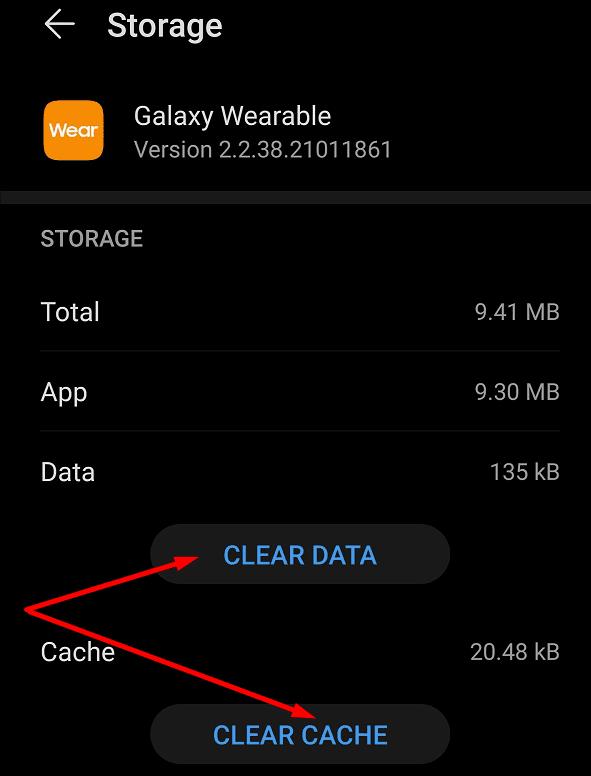
Dariet to pašu ar savu Galaxy Watch spraudni .
Ja problēma joprojām pastāv, mēģiniet atinstalēt lietotni Galaxy Wearable un Galaxy Watch spraudni. Kad esat noņēmis lietotni un spraudni, restartējiet tālruni un atkārtoti instalējiet programmas. Tikmēr restartējiet arī pulksteni. Savienojiet pārī savu Galaxy Watch ar tālruni un pārbaudiet, vai AOD problēma ir pazudusi.
Dažiem lietotājiem bija divas reizes atkārtoti jāinstalē lietotne Galaxy Wearable, lai atbrīvotos no problēmas. Atkārtojiet šīs darbības, ja pirmais mēģinājums problēmu novērst neizdevās.
Lai novērstu problēmas ar vienmēr ieslēgtu displeju Samsung Galaxy Watch, atspējojiet enerģijas taupīšanas režīmu, notīriet lietotnes Galaxy Wearable kešatmiņu un instalējiet jaunākos programmatūras atjauninājumus. Vai jums izdevās novērst problēmu? Paziņojiet mums tālāk sniegtajos komentāros.
Iespējot akumulatora procentuālo rādītāju savā Android tālrunī, jūs zināt, cik daudz akumulatora ir atlikusi. Šeit ir viegla metode, kā to ieslēgt.
Pēdējos gados esam bijuši liecinieki nākamās paaudzes mobilā tīkla pakalpojumu pakāpeniskai ieviešanai. 5G parādīšanās ir radījusi ažiotāžu, jo galvenie mobilā sakaru operatori
Kad Samsung atklāja savu jauno vadošo planšetu sēriju, bija daudz ko gaidīt. Ne tikai Galaxy Tab S9 un S9+ sniedz gaidītas uzlabojumus salīdzinājumā ar Tab S8, bet Samsung arī ieviesa Galaxy Tab S9 Ultra. Visas trīs iespējas piedāvā kaut ko nedaudz citu, tostarp dažādas akumulatoru ietilpības. Ņemot vērā, cik daudz darba var paveikt ar šīm ierīcēm, ir svarīgi nodrošināt labākos lādētājus Galaxy Tab S9.
Atrisiniet problēmu, kad Samsung Galaxy Tab A ir iestrēdzis melnā ekrānā un neieslēdzas.
Tu, iespējams, par to pārāk daudz nedomā, bet viena no visizplatītākajām viedtālruņa funkcijām ir ekrānšāviņu uzņemšanas iespēja. Laika gaitā veidi, kā uzņemt šos ekrānšāviņus, ir attīstījušies dažādu iemeslu dēļ.
Uzziniet, kā izslēgt Galaxy S23, izmantojot dažādas metodes. Samsung jaunākais Galaxy ir ierīce, kuru gaidījām 2023. gadā.
Lai gan mobilo sakaru operatoru vidū eSIM kartes kļūst arvien populārākas, katrā viedtālrunī joprojām ir SIM kartes slots. Tas ir paredzēts, lai jūs varētu nomainīt SIM karti, ja
Pasaulē, kurā biometriskās metodes mūsu viedtālruņos turpina mainīties, ir svarīgi, lai jūsu privātie faili būtu privāti. Lai gan tas ir lieliski, ka var
Nekad neaizmirstiet kādam novēlēt laimīgu jubileju, ieplānojot īsziņas savā Galaxy S21. Lūk, kā.
Galaxy S21 klāsts neapšaubāmi ir līdz šim labākais gada Android tālrunis un, visticamāk, turpinās sacensties par šo titulu, gada gaitā un
Jebkura konta displeja attēls vai profila attēls — sociālo mediju vai cita veida — ir būtisks identifikators. Tas ļauj mūsu kolēģiem un draugiem pārvērst mūsu vārdus, veidot uzticības sajūtu…
Viedais palīgs tieši jūsu Android tālrunī ir ļoti noderīgs un noderīgs. No apgaismojuma ieslēgšanas un izslēgšanas mājās līdz ziņojumu sūtīšanai
Daži Galaxy Z Fold 2 īpašnieki ir sākuši saņemt jaunu programmatūras atjauninājumu. Tas vēl nav pieejams visās ierīcēs, taču tas ir izplatīts. Programmatūra
Ja Samsung tālrunī ir redzams balts ekrāns, piespiedu kārtā restartējiet ierīci, izņemiet SIM un atmiņas kartes un izņemiet akumulatoru.
Aplūkojot 2020. gada labākos viedtālruņu laidienus, jūs nevarat vienkārši paskatīties garām Samsung Galaxy Z Fold 2. Šī ierīce sniedz nākotni
Lai gan Android 11 tika izlaists septembrī, vienīgās ierīces, kas redzēja galīgo versiju, lielākoties ir bijušas Google Pixel ierīces. Tas nav teikts
Lai gan eSIM kartes kļūst arvien populārākas, tās vēl nav pārņēmušas pasauli. Tas ietver nesen izlaisto Samsung Galaxy S20 FE. Soli pa solim mēs parādīsim, kā ievietot un izņemt SIM kartes paliktni no Samsung Galaxy s20.
2020. gads Samsung ir bijis diezgan noslogots, jo mēs esam redzējuši kopumā septiņas dažādas vadošā līmeņa ierīces. Šis skaitlis tikai turpinās
Aplūkojot Samsung Galaxy Z Fold 2 specifikācijas, nav iemesla uzskatīt, ka šī ierīce nebūs piemērota turpmākajiem gadiem. Pāris
Lai gan eSIM kartes kļūst arvien populārākas, tās vēl nav pārņēmušas pasauli. Tas ietver futūristisko Samsung Galaxy Z Fold 2, as
Apple ir ieviesis iOS 26 – būtisku atjauninājumu ar pavisam jaunu matēta stikla dizainu, viedākām lietošanas iespējām un uzlabojumiem jau pazīstamās lietotnēs.
Studentiem studijām ir nepieciešams noteikta veida klēpjdators. Tam jābūt ne tikai pietiekami jaudīgam, lai labi darbotos izvēlētajā specialitātē, bet arī pietiekami kompaktam un vieglam, lai to varētu nēsāt līdzi visu dienu.
Šajā rakstā mēs parādīsim, kā atgūt piekļuvi cietajam diskam, ja tas neizdodas. Sekosim līdzi!
No pirmā acu uzmetiena AirPods izskatās gluži kā jebkuras citas īstas bezvadu austiņas. Taču tas viss mainījās, kad tika atklātas dažas maz zināmas funkcijas.
Printera pievienošana operētājsistēmai Windows 10 ir vienkārša, lai gan vadu ierīču process atšķirsies no bezvadu ierīču procesa.
Kā zināms, RAM ir ļoti svarīga datora aparatūras daļa, kas darbojas kā atmiņa datu apstrādei un ir faktors, kas nosaka klēpjdatora vai datora ātrumu. Zemāk esošajā rakstā WebTech360 iepazīstinās jūs ar dažiem veidiem, kā pārbaudīt RAM kļūdas, izmantojot programmatūru operētājsistēmā Windows.
Ja meklējat NAS risinājumu mājai vai birojā, iepazīstieties ar šo labāko NAS uzglabāšanas iekārtu sarakstu.
Vai jums ir grūtības noskaidrot, kāda IP adrese jūsu drukātājam tiek izmantota? Mēs parādīsim, kā to atrast.
Jūs gatavojaties vakaram ar spēlēšanu, un tas būs liels vakars – jūs tikko esat iegādājies “Star Wars Outlaws” GeForce Now straumēšanas pakalpojumā. Uzziniet vienīgo zināmo risinājumu, kas parāda, kā novērst GeForce Now kļūdas kodu 0xC272008F, lai jūs varētu sākt spēlēt Ubisoft spēles atkal.
Uzziniet dažus iespējamos iemeslus, kāpēc jūsu klēpjdators pārkarst, kā arī padomus un trikus, lai izvairītos no šīs problēmas un uzturētu savu ierīci vēsu.



























